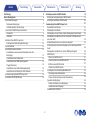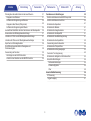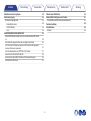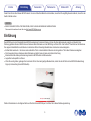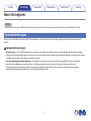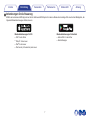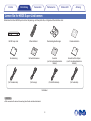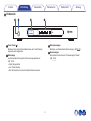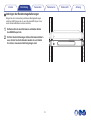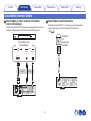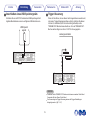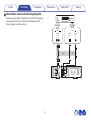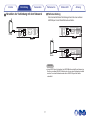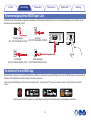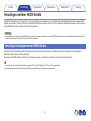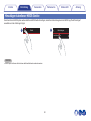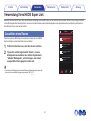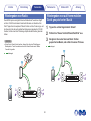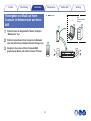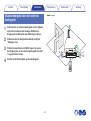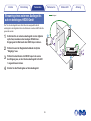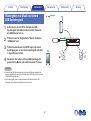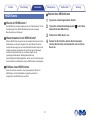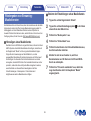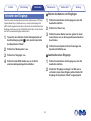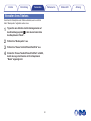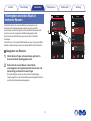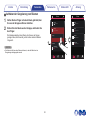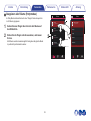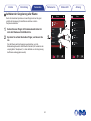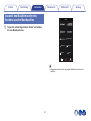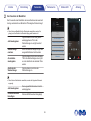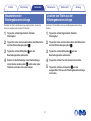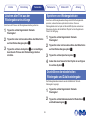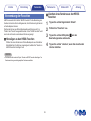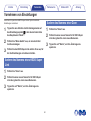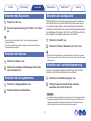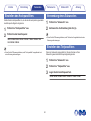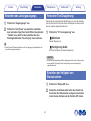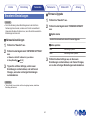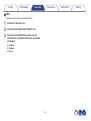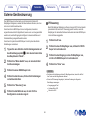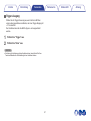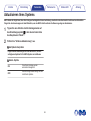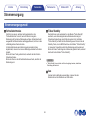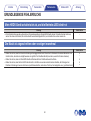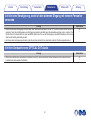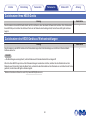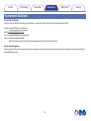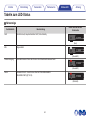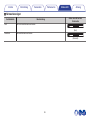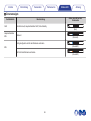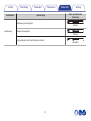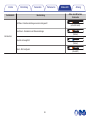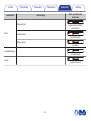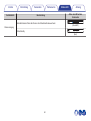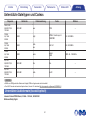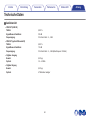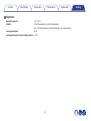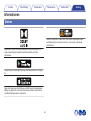Denon HEOS Super Link Bedienungsanleitung
- Typ
- Bedienungsanleitung

Einführung
5
Bevor Sie beginnen
6
Systemanforderungen
6
Netzwerkanforderungen
6
Anforderungen für die Steuerung
7
Lernen Sie Ihr HEOS Super Link kennen
8
Vorderseite
9
Rückseite
10
Aufstellen Ihres HEOS Super Link
11
Anbringen der Rackmontagehalterungen
12
Zonenanschluss
13
Anschließen externer Geräte
14
Anschließen an einen externen Verstärker oder AV-
Empfänger
14
Anschließen eines Subwoofers
14
Anschließen eines USB-Speichergeräts
15
Trigger-Steuerung
15
Anschließen eines Audio-Wiedergabegeräts
16
Herstellen der Verbindung mit dem Netzwerk
17
Stromversorgung Ihres HEOS Super Link
18
So erhalten Sie die HEOS-App
18
Hinzufügen weiterer HEOS-Geräte
19
Hinzufügen kabelgebundener HEOS-Geräte
19
Hinzufügen kabelloser HEOS-Geräte
20
Verwendung Ihres HEOS Super Link
21
Auswählen eines Raums
21
Wiedergeben von Radio
22
Wiedergeben von auf Ihrem mobilen Gerät gespeicherter Musik
22
Wiedergeben von Musik auf Ihrem Computer im Netzwerk oder
auf einem NAS
23
Musikwiedergabe über ein externes Audiogerät
24
Streaming eines externen Audiogeräts auf ein beliebiges HEOS-
Gerät
25
Wiedergeben von Musik von einem USB-Speichergerät
26
HEOS-Konto
27
Was ist ein HEOS-Konto?
27
Warum brauche ich ein HEOS-Konto?
27
Eröffnen eines HEOS-Kontos
27
Ändern ihres HEOS-Kontos
27
Wiedergeben von Streaming-Musikdiensten
28
Hinzufügen eines Musikdiensts
28
Ändern der Einstellungen eines Musikdiensts
28
Verwalten der Eingänge
29
Ändern des Namens von Eingängen
29
Ausblenden eines Eingangs
29
Verwalten ihres Telefons
30
Inhalte Einrichtung Verwenden Fehlersuche Status-LED Anhang
Inhalte
2

Wiedergeben derselben Musik in mehreren Räumen
31
Gruppieren von Räumen
31
Aufheben der Gruppierung von Räumen
32
Gruppieren aller Räume (Partymodus)
33
Aufheben der Gruppierung aller Räume
34
Auswahl des Musiktitels oder des Senders aus den Musikquellen
35
Neuanordnen der Wiedergabewarteschlange
37
Löschen von Titeln aus der Wiedergabewarteschlange
37
Löschen aller Titel aus der Wiedergabewarteschlange
38
Speichern von Wiedergabelisten
38
Durchführen der wiederholten Wiedergabe und
Zufallswiedergabe
38
Verwendung der Favoriten
39
Hinzufügen zu den HEOS-Favoriten
39
Löschen eines Senders aus den HEOS-Favoriten
39
Vornehmen von Einstellungen
40
Ändern des Namens eines HEOS Super Link
40
Ändern des Namens einer Zone
40
Einstellen des Equalizers
41
Einstellen der Balance
41
Einstellen des Ausgabemodus
41
Einstellen der Audioqualität
41
Einstellen der Lautstärkebegrenzung
41
Einstellen des Hochpassfilters
42
Verwendung eines Subwoofers
42
Einstellen des Tiefpassfilters
42
Einstellen des Leitungsausgangs
43
Fernseher-Ton-Gruppierung
43
Einstellen der Helligkeit von Statusleuchten
43
Erweiterte Einstellungen
44
Netzwerkeinstellungen
44
Firmware-Upgrade
44
Über
45
Externe Gerätesteuerung
46
IP-Steuerung
46
Trigger-Ausgang
47
Inhalte Einrichtung Verwenden Fehlersuche Status-LED Anhang
3

Aktualisieren Ihres Systems
48
Stromversorgung
49
Stromversorgungsmodi
49
Schnellstartmodus
49
Tiefes Standby
49
Aus
49
GRUNDLEGENDE FEHLERSUCHE
50
Mein HEOS-Gerät schaltet sich ab, und die Betriebs-LED blinkt
rot
50
Die Musik ist abgeschnitten oder verzögert manchmal
50
Ich höre eine Verzögerung, wenn ich den externen Eingang mit
meinem Fernseher verwende
51
Ich höre Geräusche vom OPTICAL OUT-Audio
51
Zurücksetzen Ihres HEOS-Geräts
52
Zurücksetzen des HEOS-Geräts auf Werkseinstellungen
52
Kontaktieren Sie Denon
53
Tabelle zum LED-Status
54
Unterstützte Dateitypen und Codecs
61
Unterstützte Audioformate (koaxial/optisch)
61
Technische Daten
62
Informationen
65
Marken
65
Inhalte Einrichtung Verwenden Fehlersuche Status-LED Anhang
4

Vielen Dank für den Kauf dieses HEOS-Produkts. Um einen fehlerfreien Betrieb sicherzustellen, lesen Sie bitte sorgfältig dieses Handbuch, bevor Sie das
Gerät in Betrieb setzen.
HINWEIS
0
DIESES DOKUMENT ENTHÄLT INFORMATIONEN, DIE SICH OHNE ANKÜNDIGUNG ÄNDERN KÖNNEN.
Die neuesten Informationen finden Sie unter http://www.HEOSbyDenon.com
Einführung
Das HEOS Super Link ist Bestandteil des HEOS-Soundsystems für mehrere Räume, mit dem Sie Ihre Lieblingsmusik jederzeit und überall in Ihrer
Wohnung genießen können. Mithilfe Ihres vorhandenen Heim-Netzwerks und der HEOS-App auf Ihrem iOS- oder Android™-Gerät können Sie Musik aus
Ihrer eigenen Musikbibliothek oder Musik von zahlreichen Online-Streaming-Musikdiensten durchsuchen und wiedergeben.
0
Echtes Mehrraum-Audio – Sie können unterschiedliche Titel in unterschiedlichen Räumen oder den gleichen Titel in allen Räumen wiedergeben
0
Die Verwendung Ihres vorhandenen Heim-Netzwerks ermöglicht eine schnelle und einfache Einrichtung
0
Branchenführende Audiosynchronisierung zwischen HEOS-Geräten in Mikrosekunden
0
Legendäre Audioqualität von Denon
0
Wenn Sie es eilig haben, gelangen Sie in kürzester Zeit zu Ihrem einzigartigen Musikerlebnis, indem Sie den Schritten in der HEOS-Schnellanleitung
folgen (im Lieferumfang Ihres HEOS-Geräts).
.
HEOS Super Link QUICK START GUIDE
Weitere Informationen zu den Eigenschaften und Vorteilen Ihres HEOS Super Link finden Sie in dieser Bedienungsanleitung.
Inhalte
Einrichtung Verwenden Fehlersuche Status-LED Anhang
Einrichtung
5

Bevor Sie beginnen
HINWEIS
0
Wenn Sie bereits mindestens ein HEOS-Gerät installiert haben, können Sie diesen Abschnitt überspringen und mit “Hinzufügen weiterer HEOS-Geräte” fortfahren.
Systemanforderungen
Bevor Sie mit der Installation Ihres ersten HEOS-Geräts beginnen, stellen Sie sicher, dass Sie einige grundlegende Anforderungen verstehen und
erfüllen.
o
Netzwerkanforderungen
Wireless Router – Um Ihr HEOS-Musiksystem zu verwenden, sollten Sie in Ihrer Wohnung über ein funktionsfähiges WLAN (Drahtlosnetzwerk)
verfügen. Wenn Sie kein WLAN besitzen, wenden Sie sich an Ihren örtlichen Denon-Händler oder einen Elektronikhändler, die Sie beim Kauf und der
Installation eines WLANs in Ihrer Wohnung unterstützen werden.
Hochgeschwindigkeits-Internetverbindung – Zum Streamen von Musik vom Internet in Ihre Wohnung greift HEOS greift von zahlreichen
bekannten Online-Musikdiensten auf das Internet zu. HEOS wurde zudem konzipiert, um Ihnen Software-Aktualisierungen über Ihre
Internetverbindung bereitzustellen. Die beste Leistung und Zuverlässigkeit erzielen Sie über DSL, Kabel oder Glasfaser. Bei langsameren
Internetverbindungen wie über Satellit kann es zu Leistungsproblemen kommen.
Inhalte
Einrichtung Verwenden Fehlersuche Status-LED Anhang
6

o
Anforderungen für die Steuerung
Mithilfe der kostenlosen HEOS-App können Sie Ihr drahtloses HEOS-System für mehrere Räume über beliebige iOS- oder Android-Mobilgeräte, die
folgende Mindestanforderungen erfüllen, steuern:
.
Mindestanforderungen für iOS
0
iOS 7.0 oder höher
0
iPhone
®
4 oder neuer
0
iPad
®
2 oder neuer
0
iPod touch
®
(5. Generation) oder neuer
.
Mindestanforderungen für Android
0
Android OS 4.0 oder höher
0
Alle Auflösungen
Inhalte Einrichtung Verwenden Fehlersuche Status-LED Anhang
7

Lernen Sie Ihr HEOS Super Link kennen
Entnehmen Sie Ihren HEOS Super Link der Verpackung, und überprüfen Sie, ob folgende Artikel enthalten sind:
.
QUIC
K STRT GUIDE
HEOS Super Link Ethernet-Kabel Rackmontagehalterungen Dankesschreiben
Kurzanleitung Sicherheitshinweise Garantie
(nur für nordamerikanisches
Modell)
Erweiterter Schutzplan
(nur für nordamerikanisches
Modell)
(für Nordamerika) (für Europa) (für Großbritannien)
Netzkabel
(für Australien)
HINWEIS
0
Bitte verwenden Sie das im Lieferumfang Ihres Geräts enthaltene Netzkabel.
Inhalte Einrichtung Verwenden Fehlersuche Status-LED Anhang
8

o
Vorderseite
.
re
q w
A
Power-Taste (X)
Mit dieser Taste wird der Schnellstartmodus oder Tiefes Standby
aufgerufen oder aufgehoben.
B
Netzanzeige
Leuchtet gemäß dem folgenden Stromversorgungsstatus auf:
(v S. 54)
0
Weiß: Eingeschaltet
0
Aus: Tiefes Standby
0
Rot: Wenn alle Zonen in den Schnellstartmodus wechseln
C
Netzwerkanzeigen
Blinkt grün, um Netzwerkaktivität anzuzeigen. (v
S. 55)
D
Zonenanzeigen
Informationen finden Sie unter “Statusanzeigen-Tabelle”.
(v
S. 56)
Inhalte Einrichtung Verwenden Fehlersuche Status-LED Anhang
9

o
Rückseite
.
q w e tr y u i o Q0
A
PRE OUT-Anschlüsse
Ermöglicht den Anschluss von externen Verstärkern. (v
S. 14)
B
LINE IN-Anschlüsse
Ermöglicht den Anschluss von Geräten mit analogen
Audioausgängen. (v S. 16)
C
Anschlüsse für digitale Ausgänge (OPTICAL OUT/COAXIAL
OUT)
Ermöglicht den Anschluss von externen Verstärkern. (v S. 14)
D
USB-Anschluss
Ermöglicht den Anschluss von USB-Speichergeräten. (v S. 15)
E
TRIGGER OUT-Buchse
Ermöglicht den Anschluss von Geräten mit Trigger-Funktion.
(v S. 15)
F
Anschlüsse für digitale Eingänge (OPTICAL IN/COAXIAL IN)
Ermöglicht den Anschluss von Geräten mit digitalen
Audioausgängen. (v S. 16)
G
NETWORK-Anschlüsse
Ermöglicht die Verbindung dieses Geräts mit einem
kabelgebundenen Ethernet-Netzwerk. (v S. 19)
H
RESET-Taste
Es werden mehrere Einstellungen auf die Werkseinstellungen
zurückgesetzt. (v S. 52)
I
Wechselstromeingang
Ermöglicht den Anschluss des Netzkabels. (v S. 18)
J
Hauptnetzschalter (POWER)
Inhalte Einrichtung Verwenden Fehlersuche Status-LED Anhang
10

Aufstellen Ihres HEOS Super Link
Der HEOS Super Link wurde so konzipiert, dass die HEOS-
Audiofunktionalität für mehrere Räume auch für externe Geräte gilt und
somit eine Audioverstärkung bietet. Stellen Sie Ihren HEOS Super Link an
einem geeigneten Ort in der Nähe des Verstärkers auf, an den Sie ihn
anschließen.
.
Inhalte
Einrichtung Verwenden Fehlersuche Status-LED Anhang
11

o
Anbringen der Rackmontagehalterungen
Bringen Sie die im Lieferumfang enthaltenen Montagehalterungen
seitlich am HEOS Super Link an, wenn Sie den HEOS Super Link in
einem Standard-EIA-Rack montieren möchten.
1
Entfernen Sie die zwei Schrauben auf beiden Seiten
des HEOS Super Link.
2
Richten Sie die Halterungen mit den Schraubenlöchern
aus, drehen Sie die Schrauben wieder ein und stellen
Sie sicher, dass sie korrekt festgezogen sind.
.
Inhalte Einrichtung Verwenden Fehlersuche Status-LED Anhang
12

Zonenanschluss
Sie können dieselbe Quelle in allen vier HEOS Super Link-Zonen wiedergeben, falls gewünscht. Die Wiedergabe verschiedener Quellen in
verschiedenen Zonen ist ebenfalls möglich.
Die Verbindung und Funktion auf Seite 14 bis 18 bezieht sich auf ZONE1. Für ZONE2, ZONE3 und ZONE4 gilt dieselbe Vorgehensweise wie für ZONE1.
.
ZONE1 ZONE2 ZONE3 ZONE4
.
ZONE4
ZONE3
ZONE2 ZONE1
Inhalte
Einrichtung Verwenden Fehlersuche Status-LED Anhang
13

Anschließen externer Geräte
o
Anschließen an einen externen Verstärker
oder AV-Empfänger
Schließen Sie den PRE OUT-Ausgang über geeignete Kabel an einen
verfügbaren Eingang Ihres Verstärkers oder AV-Empfänger an.
.
R
L
R
L
AUDIO
AUDIO
RL
IN
IN
OPTICAL
AUDIO
IN
COAXIAL
Ihr Verstärker oder
AV-Empfänger
oder
oder
o
Anschließen eines Subwoofers
Schließen Sie den PRE OUT “L”-Ausgang an einen Eingang Ihres
aktiven Subwoofers oder Ihres Subwoofer-Verstärkers an.
(v
S. 42)
.
IN
Subwoofer
mit
integriertem
Verstärker
Inhalte
Einrichtung Verwenden Fehlersuche Status-LED Anhang
14

o
Anschließen eines USB-Speichergeräts
Schließen Sie ein mit FAT32 formatiertes USB-Speichergerät mit
digitalen Musikdateien an einen verfügbaren USB-Anschluss an.
.
USB-Speich
ergerät
o
Trigger-Steuerung
Wenn der Verstärker, der an dieses Gerät angeschlossen werden soll,
über einen Trigger-Eingangsanschluss verfügt, schließen Sie diesen
mit dem 3,5-mm-Kabel (nicht im Lieferumfang enthalten) an die
TRIGGER OUT-Buchse dieses Geräts an. Von der TRIGGER OUT-
Buchse wird ein Signal von bis zu 12 V/150 mA ausgegeben.
.
Leistungsverstärker
HINWEIS
0
Verbinden Sie die TRIGGER OUT-Buchsen mit einem monauralen Cinch-Kabel.
Verwenden Sie kein Stereo-Cinch-Kabel.
0
Zur Verwendung der Trigger-Steuerung müssen die Trigger-Einstellungen
festgelegt werden. (v S. 47)
Inhalte
Einrichtung Verwenden Fehlersuche Status-LED Anhang
15

o
Anschließen eines Audio-Wiedergabegeräts
Schließen Sie den LINE IN-, COAXIAL IN- oder OPTICAL IN-Eingang
über geeignete Kabel an ein Gerät für die Audiowiedergabe (CD-
Player, tragbarer Audio-Player etc.) an.
.
R
L
R
L
AUDIO
AUDIO
RL
OUT
OUT
OPTICAL
OUT
COAXIAL
AUDIO
Analoges
Gerät
Digitales
Gerät
oder
oder
Inhalte
Einrichtung Verwenden Fehlersuche Status-LED Anhang
16

o
Herstellen der Verbindung mit dem Netzwerk
.
Router
n
Reihenschaltung
Über die zweite Ethernet-Verbindung können Sie einen weiteren
HEOS Super Link mit Ihrem Netzwerk verbinden.
.
Router
HINWEIS
0
Jeder HEOS Super Link umfasst vier HEOS-Module und stellt somit immer vier
Geräte von maximal 32 HEOS-Geräten dar, die von einem Netzwerk unterstützt
werden. Von einem Netzwerk werden bis zu 8 HEOS Super Link-Geräte
unterstützt.
Inhalte Einrichtung Verwenden Fehlersuche Status-LED Anhang
17

Stromversorgung Ihres HEOS Super Link
Schließen Sie das für Ihre Region vorgesehene Netzkabel an die Rückseite des HEOS Super Link und an eine Wandsteckdose an und stellen Sie den
Netzschalter auf der Rückseite auf ON.
.
für Großbritannien
(220 - 240 V Wechselstrom, 50 Hz)
für Europa
(220 - 240 V Wechselstrom, 50/60 Hz)
für Australien
(220 - 240 V Wechselstrom, 50 Hz)
für Nordamerika
(120 V Wechselstrom, 60 Hz)
So erhalten Sie die HEOS-App
Die HEOS-App ist das Herzstück des HEOS-Erlebnisses. Mit Ihrem mobilen Gerät und der HEOS App können Sie Ihr HEOS-System von überall in Ihrem
Zuhause in Ihrer Handfläche einstellen, browsen, erkunden und steuern.
Laden Sie sich die HEOS-App für iOS oder Android im App Store
®
, im Google Play™ Store oder in Amazon herunter, indem Sie dort nach “HEOS”
suchen.
.
Änderung der technischen Angaben und des Designs zum Zwecke der Verbesserung ohne Ankündigung vorbehalten.
Inhalte
Einrichtung Verwenden Fehlersuche Status-LED Anhang
18

Hinzufügen weiterer HEOS-Geräte
Das HEOS-Soundsystem für mehrere Räume ist ein echtes Mehrraum-Audiosystem, das automatisch die Audiowiedergabe zwischen mehreren HEOS-
Geräten synchronisiert, sodass der Klang in unterschiedlichen Räumen perfekt synchron und in hervorragender Qualität wiedergegeben wird! Sie können
Ihrem HEOS-System ganz einfach bis zu 32 Geräte hinzufügen.
HINWEIS
0
Jeder HEOS Super Link umfasst vier HEOS-Module und stellt somit immer vier Geräte von maximal 32 HEOS-Geräten dar, die von einem Netzwerk unterstützt werden. Von
einem Netzwerk werden bis zu 8 HEOS Super Link-Geräte unterstützt.
Hinzufügen kabelgebundener HEOS-Geräte
Schließen Sie die HEOS-Geräte mithilfe eines Ethernet-Kabels an Ihr Heim-Netzwerk an. Die HEOS-Geräte werden daraufhin in der HEOS-App im
Bildschirm “Räume” als neuer Raum angezeigt.
Sie können den HEOS-Geräten auf Wunsch einen Namen zuweisen, um den Raum anzugeben, in dem Sie sie aufgestellt haben.
0
Verwenden Sie nur im Fachhandel erhältliche geschirmte STP- oder ScTP LAN-Kabel (CAT-5 oder höher empfohlen).
0
Der Netzwerkstecker darf nicht direkt mit dem LAN-/Ethernet-Anschluss des Computers verbunden werden.
Inhalte Einrichtung Verwenden Fehlersuche Status-LED Anhang
19

Hinzufügen kabelloser HEOS-Geräte
Sie können Ihrem HEOS-System weitere drahtlose HEOS-Geräte hinzufügen, indem Sie im Einstellungsmenü der HEOS-App “Gerät hinzufügen”
auswählen und den Anleitungen folgen:
.
1
2
Gerät hinzufügen
EinstellungenMusik
HINWEIS
0
HEOS Super Link kann nicht mit einem drahtlosen Netzwerk verbunden werden.
Inhalte Einrichtung Verwenden Fehlersuche Status-LED Anhang
20
Seite wird geladen ...
Seite wird geladen ...
Seite wird geladen ...
Seite wird geladen ...
Seite wird geladen ...
Seite wird geladen ...
Seite wird geladen ...
Seite wird geladen ...
Seite wird geladen ...
Seite wird geladen ...
Seite wird geladen ...
Seite wird geladen ...
Seite wird geladen ...
Seite wird geladen ...
Seite wird geladen ...
Seite wird geladen ...
Seite wird geladen ...
Seite wird geladen ...
Seite wird geladen ...
Seite wird geladen ...
Seite wird geladen ...
Seite wird geladen ...
Seite wird geladen ...
Seite wird geladen ...
Seite wird geladen ...
Seite wird geladen ...
Seite wird geladen ...
Seite wird geladen ...
Seite wird geladen ...
Seite wird geladen ...
Seite wird geladen ...
Seite wird geladen ...
Seite wird geladen ...
Seite wird geladen ...
Seite wird geladen ...
Seite wird geladen ...
Seite wird geladen ...
Seite wird geladen ...
Seite wird geladen ...
Seite wird geladen ...
Seite wird geladen ...
Seite wird geladen ...
Seite wird geladen ...
Seite wird geladen ...
Seite wird geladen ...
Seite wird geladen ...
-
 1
1
-
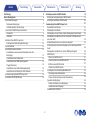 2
2
-
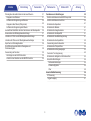 3
3
-
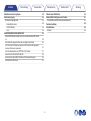 4
4
-
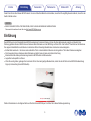 5
5
-
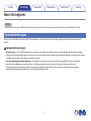 6
6
-
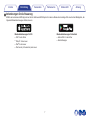 7
7
-
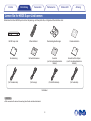 8
8
-
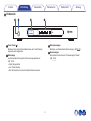 9
9
-
 10
10
-
 11
11
-
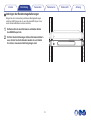 12
12
-
 13
13
-
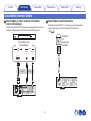 14
14
-
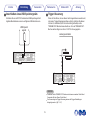 15
15
-
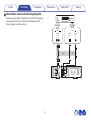 16
16
-
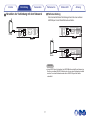 17
17
-
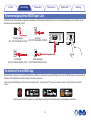 18
18
-
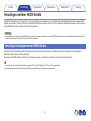 19
19
-
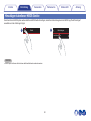 20
20
-
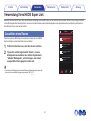 21
21
-
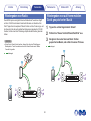 22
22
-
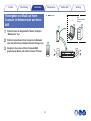 23
23
-
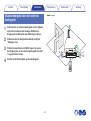 24
24
-
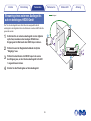 25
25
-
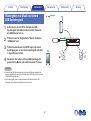 26
26
-
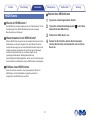 27
27
-
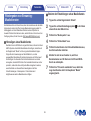 28
28
-
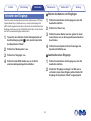 29
29
-
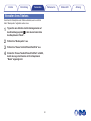 30
30
-
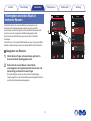 31
31
-
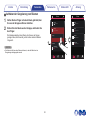 32
32
-
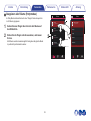 33
33
-
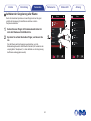 34
34
-
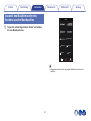 35
35
-
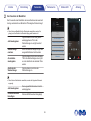 36
36
-
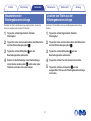 37
37
-
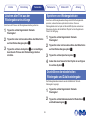 38
38
-
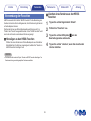 39
39
-
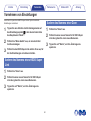 40
40
-
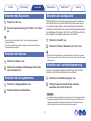 41
41
-
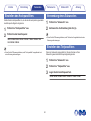 42
42
-
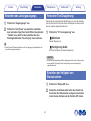 43
43
-
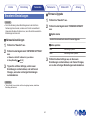 44
44
-
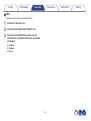 45
45
-
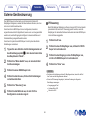 46
46
-
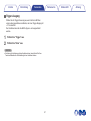 47
47
-
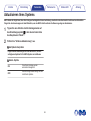 48
48
-
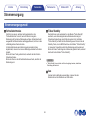 49
49
-
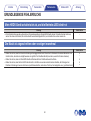 50
50
-
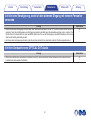 51
51
-
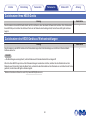 52
52
-
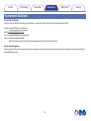 53
53
-
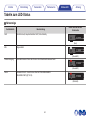 54
54
-
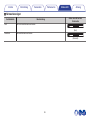 55
55
-
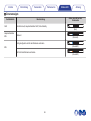 56
56
-
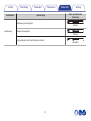 57
57
-
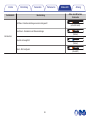 58
58
-
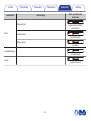 59
59
-
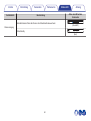 60
60
-
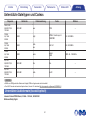 61
61
-
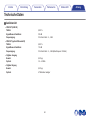 62
62
-
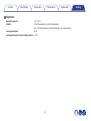 63
63
-
 64
64
-
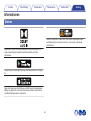 65
65
-
 66
66
Denon HEOS Super Link Bedienungsanleitung
- Typ
- Bedienungsanleitung
Verwandte Artikel
-
Denon HEOS Subwoofer Bedienungsanleitung
-
Denon HEOS Drive Bedienungsanleitung
-
Denon HEOS Drive HS2 Bedienungsanleitung
-
Denon HEOS Link HS2 Bedienungsanleitung
-
Denon HEOS Link Bedienungsanleitung
-
Denon Heos AVR Bedienungsanleitung
-
Denon Heos Bar Bedienungsanleitung
-
Denon HEOS Amp Bedienungsanleitung
-
Denon HEOS Amp HS2 Bedienungsanleitung
-
Denon HEOS 7 HS2, HEOS 5 HS2 Bedienungsanleitung